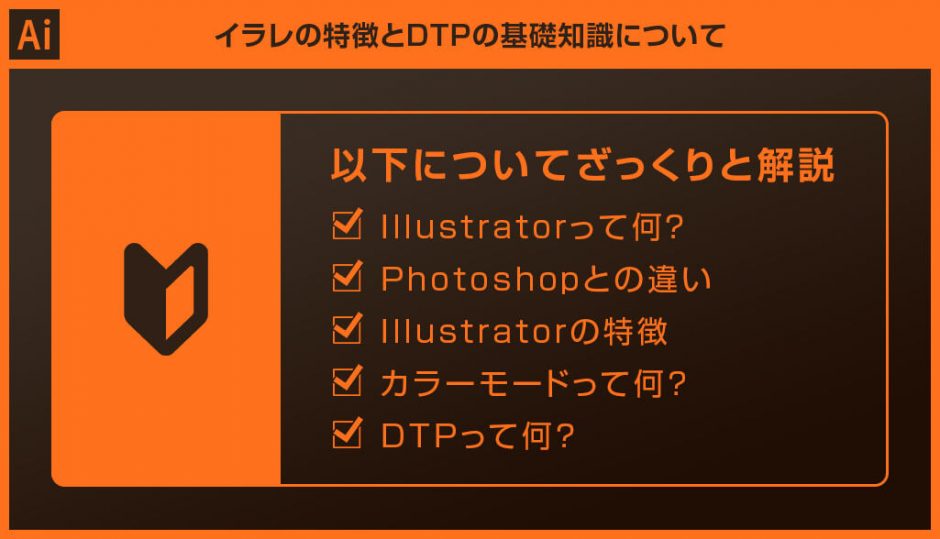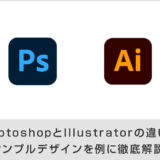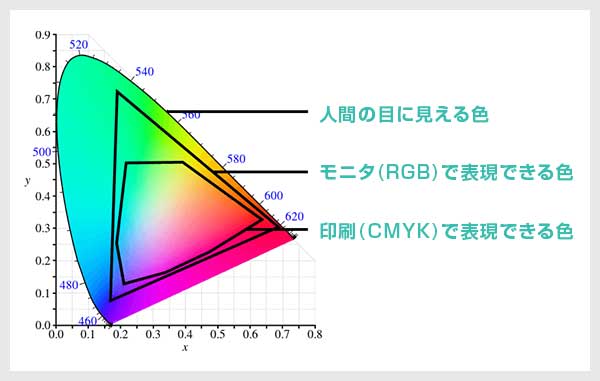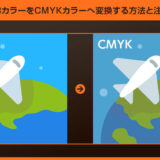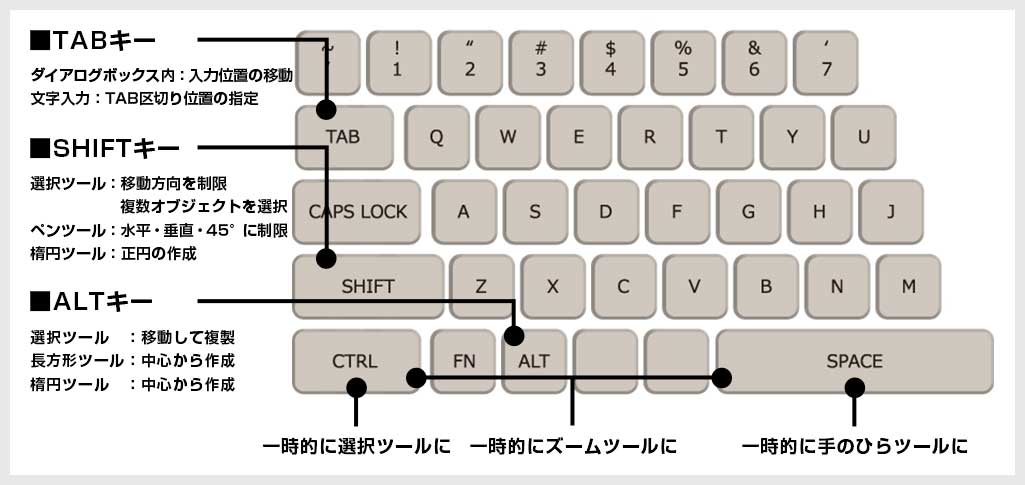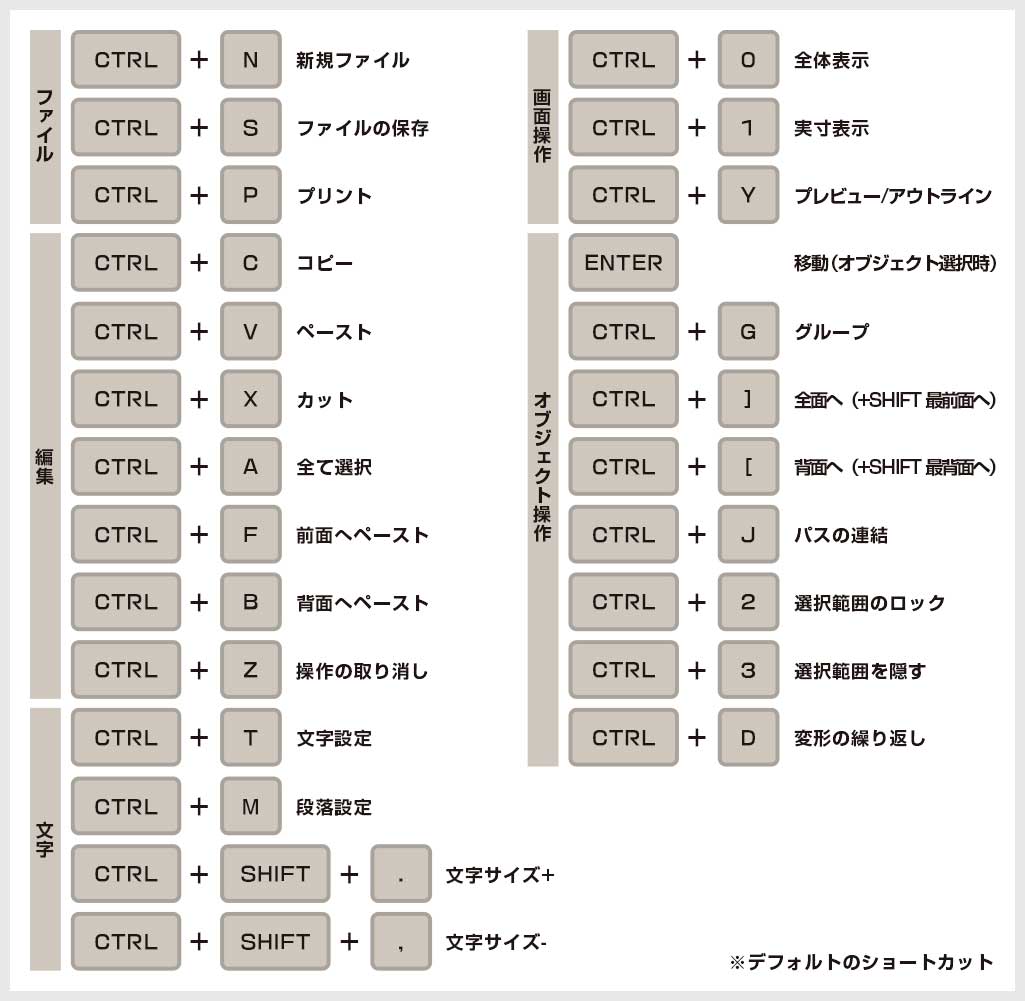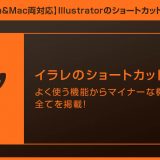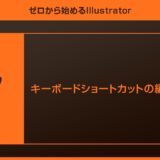Illustrator (イラストレーター) の具体的な使い方の前に、ざっくりとIllustratorの特徴やDTPの基本知識の概要を解説します。
まずIllustratorやDTPの基礎知識を頭の片隅に入れておくと、よりIllustratorの上達に繋がりますよ!
これからイラレを始められる初心者の方にオススメのコンテンツです。
この記事の目次
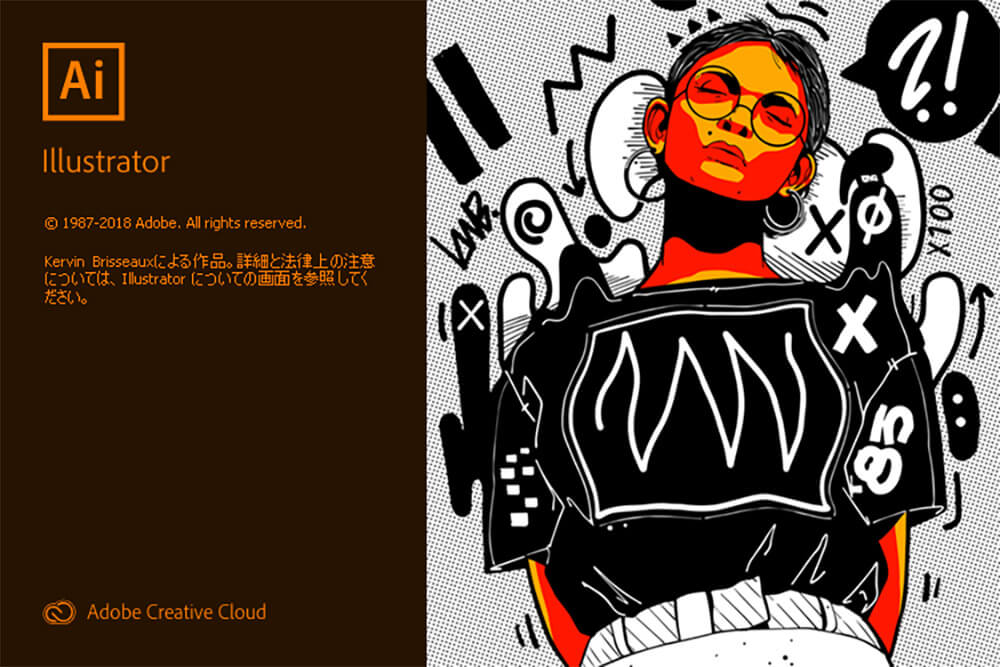
llustrator には、高度な描画ツール、豊かで自然な表現を可能にするブラシツール、作業時間を短縮する様々な機能が備わっています。
DTPデザイナー、WEBデザイナー、 絵描き、CGデザイナー、プロダクトデザイナー…
様々な職種で使われています。
未導入の方はAdobe公式サイトからダウンロードしておきましょう。(7日間の無料体験が可能)
なお、AdobeCCのプランはコチラの記事で徹底解説しています。
基礎知識はいいのでイラレの基本操作一式を学びたい方向けの記事です。
Illustratorでよく使う15の機能をピックアップして解説しています。
イラレ初心者の方は左リンクの記事を元にざっくり網羅的に操作方法を学ぶと効率的です。
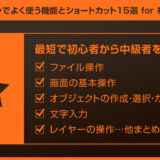 【Illustrator】イラレでよく使う機能16選for初心者
【Illustrator】イラレでよく使う機能16選for初心者
※DTPとは(Desktop publishing、デスクトップパブリッシング)の略称です。
日本語で卓上出版を意味し、書籍、新聞などの編集に際して行う割り付けなどの作業をパーソナルコンピュータ上で行い、プリンターで出力を行うことです。
DTPソフトウェアは大きく下記のように分類されます。
| 分類 | ソフトウェア例 | 特徴・用途 |
|---|---|---|
|
ドロー系 |
Illustrator | 拡大・縮小、変形が自由(サイズ、形状を作成した後でも自由に変更が可能) 線画、ロゴ、文字など、はっきりとしたグラフィックを作成するのに適している |
|
ペイント系 |
Photoshop |
写真やイラスト等の連続諧調の画像に適している |
|
レイアウトソフト |
InDesign |
写真やイラスト、テキストをレイアウトするためのソフトウェア。 |
当講座ではドロー系に該当するIllustratorについて詳しく解説を行います。
Illustrator(イラストレーター)に代表されるドロー系ソフトウェアは、図形や文字を数学的に記述しているベクター(ベクトル)データです。個々の図形は輪郭線の位置形状、色などを数式で管理している為、拡大や変形を行っても画像が劣化しません。
それに対してPhotoshop(フォトショップ)に代表されるペイント系ソフトウェアは、ピクセルという色の情報を持った点の集合で画像が構成されている為、拡大すると画像が劣化します。
RGBカラー
R(赤)、G(緑)、B(青)の、光の3原色を組み合わせてさまざまな色を表現します。
液晶ディスプレイやスキャナーなどで使用されています。
この3色は混ぜるほど明るい色になり、白に近づいていきます。そのため、「加法混合」「加法混色」とも呼ばれます。
CMYKカラー
C(シアン)M(マゼンタ)Y(黄)K(黒)のそれぞれの頭文字をとっています。データを紙に印刷した場合などに、この三原色が利用されています。
この3色は混ぜるほど暗い色になり、黒に近づいていきます。そのため、「減法混合」「減法混色」とも呼ばれます。しかし、正確には濁った灰色で、純粋な黒色にはなりません。
印刷の時は、このCMYにKを加えた4色(プロセスカラー)を使ってフルカラーを表現しています。
色の再現域について
RGBで作成したデータCMYKに変換すると、色が変わってしまう場合があります。
特に鮮やかな色味は顕著にその影響が見られます。
この図の中で、印刷で表現できる色とモニタで表現できる色の範囲を比べてみると、印刷で表現できる色の範囲はモニタで表現できる範囲に比べて色の再現域が狭い事がわかります。
色再現域の違いがRGBからCMYKへ変換した際に生じる色の変化ですね。
カラーモードについて下記記事で詳しく解説しています。
文字の大きさを指定する場合はポイントや級を、用紙のサイズや図形の大きさを指定する場合は、mmやcmを使用します。
webで扱う画像ではpxで指定するように、様々な単位系が存在します。
それぞれにの用途に合った単位を使い分けて作業します。
DTPについてより深く知識を深めたい方はDTP印刷デザインの基本(玄光社MOOK)がオススメです。
初心者の方にも分かりやすくDTPについて解説されております。
ちょっと調べ事をしたいときに、手元にDTPの専門書が一冊あるだけで役立ちますよ。
作業効率を高める為に必須のキーボードショートカットです。
使い始めの頃はツール一覧を覚えるだけで一苦労だと思います。
慣れてくるとパレットからツール選んで…という操作が面倒くさくなってきます。
そこで下記のショートカットが活躍します。
使用頻度の高そうなショートカットを掲載しております。(クリックで拡大します)
印刷して机の周りに貼っておくと便利ですよ。
操作は全てツールやメニューの切り替えで行うことができます。
全てのショートカットを覚える必要はありませんが、頻繁に使うショートカットを覚えるだけでも作業の効率化に繋がります。
なお下記にイラレのショートカットを全て網羅した記事を掲載しています。
Illustratorのスキルアップをする上で、プロが作成した生データを研究する事は重要です。
下記記事でプロが作成した高品質で汎用性の高いテンプレート素材を紹介しています。
全て商用利用可能、テキストや画像を変えるだけでプロの品質が出せます。
制作の手間を劇的に軽減するだけでなく、スキルアップの教材としても活用できますよ!
様々なフライヤーのテンプレート50選
ロゴ・見出しなどキャッチなオリジナルタイトルを一瞬で作成できる優秀な素材ばかり!
商用利用が可能で高品質なテキストエフェクト50選
下記記事で良質な素材を紹介しております。併せてチェックしてください!
一緒にしがちなIllustratorとPhotoshop、実は全く違ったグラフィックソフトウェアです。
また制作初期段階で設定する必要のあるカラーモードの概念を理解し、作成する制作物にカラーモードを使い分けるようにしましょう。
イラレを未導入の方は最安値でIllustratorを購入する方法をコチラで紹介しております。
おつかれさまでした。
次回から実際にIllustratorを立ち上げて操作を始めてみましょう。
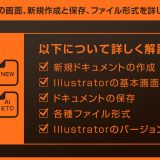 【Illustrator】新規作成と保存、ファイルの種類を徹底解説
【Illustrator】新規作成と保存、ファイルの種類を徹底解説

ポートフォリオ制作はイラレよりInDesignの方が効率的に作成できます。
まだInDesignを導入されていない方はAdobe公式サイトから入手できます。
高品質で商用利用可能なポートフォリオテンプレート42選はコチラ!
イラレ基本操作









































バナーやデザイン関連







絵作り













アイコン・ロゴ制作
















追加機能・その他機能











ポートフォリオやDTPテンプレート





スウォッチやブラシ素材





テキストをロゴにできるエフェクト


汎用的なデザイン素材や季節素材